Översikt över användarmenyn
|
|
|
- Ingegerd Samuelsson
- för 9 år sedan
- Visningar:
Transkript
1 Kopiering Kopiering Utskriftsfärg Auto avkänning Svartvitt Färg Enfärg Förminska/förstora Proportionell % Separat X-Y% Auto centrering Variabel % Förinställningar Papper Dubbelsidig kopiering 1-1-sidigt Rotera baksida Kopieutmatning Sorterat Buntat Häftning (valfritt) Vikning (valfritt) Bildkvalitet Dokumenttyp Innehållstyp Hur dokumentet framställdes Bildalternativ Ljusare/mörkare Färgmättnad Förinställda färger Livlig Ljus Varm Kall Av Färgbalans Normal Basfärg Avancerad färg Version 1.0 1
2 Kopiering Bokkopiering Båda sidor Endast vänster sida Endast höger sida Justera bindningskant Läsriktning (valfritt) Bildläge Auto centrering Förinställningar Bildförskjutning Kantjustering Alla kanter Enskilda kanter Förinställningar Invertera bild Spegelbild Negativ bild Utmatningsformat Häften Av På Läsriktning (valfritt) Vik och häfta (valfritt) Papper Dokument Specialsidor Omslag Kapitelstart Mellanlägg Undantag Anteckningar Sidnummer Kommentar Datum Bates-stämpel Avdelare för stordior Sidlayout Sidor per ark Upprepa bild Provjobb Spara aktuella inställningar Hämta sparade inställningar 2
3 E-post E-post Ny mottagare Adressbok Från Ärende Utskriftsfärg Auto avkänning Svartvitt Gråskala Färg Karta Tidning/tidskrift Hur dokumentet framställdes Förinställningar för skanning Delning och utskrift Arkivering - Liten filstorlek OCR Högkvalitetsutskrift Enkel skanning Avancerade inställningar Bildalternativ Ljusare/mörkare Färgmättnad Upplösning 72 dpi 100 dpi 150 dpi 200 dpi 300 dpi 400 dpi 600 dpi Kvalitet/filstorlek Normal kvalitet/högsta kvalitet Liten filstorlek/största filstorlek 3
4 E-post Kantjustering Alla kanter Enskilda kanter E-postalternativ Filnamn Filformat PDF PDF/A XPS Flersidigt TIFF TIFF (1 fil per sida) JPEG (1 fil per sida) Alternativ för PDF Meddelande Svar till Fax Fax Faxnummer och mottagarlista Uppringningstecken Adressbok Omslag Kortnummer Mottagarlista Upplösning Standard (200 x 100 dpi) Fin (200 dpi) Superfin (600 dpi) Bildkvalitet Bildalternativ Ljusare/mörkare 4
5 Fax Layoutjustering Förminska/Dela upp Förminska Dela upp Bokfaxning Båda sidor Endast vänster sida Endast höger sida Justera bindningskant Läsriktning (valfritt) Faxalternativ Bekräftelserapport Skriv ut bekräftelse Skriv ut endast vid fel (valfritt) Starthastighet Super G3 (33,6 kbps) G3 (14,4 kbps) (4 800 bps) inställt Fördröjd sändning Av Angiven tid Sidhuvud för fax Brevlådor Av Skicka till fjärrbrevlåda Lagra i lokal brevlåda Skriv ut dokument i lokal brevlåda Ta bort dokument i lokal brevlåda Lokal hämtning Av Icke skyddad hämtning Skyddad hämtning Lagrade lokala dokument - Skriv ut alla/ta bort alla Fjärrhämtning Hämta från motstation Hämta från fjärrbrevlåda 5
6 Skanna arbetsflöde Skanna arbetsflöde Mallista Alla mallar Lokala mallar Nätverksmallar Mallar för avläsning till hemadress Allmänna/privata mallar Utskriftsfärg Auto avkänning Svartvitt Gråskala Färg Karta Tidning/tidskrift Hur dokumentet framställdes Förinställningar för skanning Delning och utskrift Arkivering - Liten filstorlek OCR Högkvalitetsutskrift Enkel skanning Avancerade inställningar Bildalternativ Ljusare/mörkare Färgmättnad Upplösning 72 dpi 100 dpi 150 dpi 200 dpi 300 dpi 400 dpi 600 dpi Kvalitet/filstorlek Normal kvalitet/högsta kvalitet Liten filstorlek/största filstorlek Uppdatera mallar Uppdatera nu 6
7 Skanna arbetsflöde Kantjustering Alla kanter Enskilda kanter Arkiveringsalternativ Filnamn Filformat PDF PDF/A XPS Flersidigt TIFF TIFF (1 fil per sida) JPEG (1 fil per sida) Om filen redan finns Lägg till nummer i namn Lägg till datum och tid i namn Lägg till TIFF/JPEG-mapp Skriv över befintlig fil Spara inte Dokumenthantering Lägg till sökvägar Internetfax Internetfax Ny mottagare Adressbok Från Ärende Utskriftsfärg Auto avkänning Svartvitt Gråskala Färg Karta Tidning/tidskrift Hur dokumentet framställdes 7
8 Internetfax Avancerade inställningar Bildalternativ Ljusare/mörkare Färgmättnad Upplösning 72 dpi 100 dpi 150 dpi 200x100 dpi 200 dpi 300 dpi 400 dpi 600 dpi Kvalitet/filstorlek Normal kvalitet/högsta kvalitet Liten filstorlek/största filstorlek Internetfaxalternativ Filformat Flersidigt TIFF PDF PDF/A Meddelande Svar till Bekräftelserapport Av Skriv ut rapport 8
9 Serverfax Serverfax Faxnummer och mottagarlista Uppringningstecken Faxkatalog Upplösning Standard (200 x 100 dpi) Fin (200 dpi) Bildkvalitet Bildalternativ Ljusare/mörkare Faxalternativ Fördröjd sändning Av Angiven tid Skriv ut från... Sparade jobb USB-enhet Sparade jobb 9
Översikt över användarmenyn
 Kopiering Kopiering Utskriftsfärg Auto avkänning Svartvitt Färg Enfärg Förminska/förstora Proportionell % Separat X-Y% Auto centrering Variabel % Förinställningar Papper Dubbelsidig kopiering 1-1-sidigt
Kopiering Kopiering Utskriftsfärg Auto avkänning Svartvitt Färg Enfärg Förminska/förstora Proportionell % Separat X-Y% Auto centrering Variabel % Förinställningar Papper Dubbelsidig kopiering 1-1-sidigt
Informationsguide. CD-skivan Programvara och dokumentation. Hjälpsidor. Lexmarks webbplats. Konfigurationsark. Andra språk
 Informationsguide Sidan 1 av 1 Informationsguide Det finns ett antal dokument som kan hjälpa dig med att förstå hur MFP:n och tillvalen fungerar. På den här sidan får du hjälp att hitta publikationer och
Informationsguide Sidan 1 av 1 Informationsguide Det finns ett antal dokument som kan hjälpa dig med att förstå hur MFP:n och tillvalen fungerar. På den här sidan får du hjälp att hitta publikationer och
Version 2.0 December 2010. Xerox WorkCentre 5735/5740/5745/5755/5765/5775/ 5790 Användarhandbok
 Version 2.0 December 2010 Xerox WorkCentre 5735/5740/5745/5755/5765/5775/ 5790 Användarhandbok 2011 Xerox Corporation. Alla rättigheter förbehålls. Opublicerade rättigheter förbehålls enligt upphovsrättslagstiftningen
Version 2.0 December 2010 Xerox WorkCentre 5735/5740/5745/5755/5765/5775/ 5790 Användarhandbok 2011 Xerox Corporation. Alla rättigheter förbehålls. Opublicerade rättigheter förbehålls enligt upphovsrättslagstiftningen
SNABBGUIDE. Skanning Ricoh flerfunktion/hybrid
 SNABBGUIDE Skanning Ricoh flerfunktion/hybrid Innehåll Användarpanel: Skanningtangenten och grundinställningar... 3 Skanningsdisplay: Ändra grundinställningar, dpi, dubbelsidigt, färg eller svartvit...
SNABBGUIDE Skanning Ricoh flerfunktion/hybrid Innehåll Användarpanel: Skanningtangenten och grundinställningar... 3 Skanningsdisplay: Ändra grundinställningar, dpi, dubbelsidigt, färg eller svartvit...
Funktioner* blir åtkomliga när du trycker på flikarna eller Alla tjänster, till exempel: LÄGG I PAPPER E-POST
 SKÄRMEN - Här visas vilka funktioner som finns tillgängliga på maskinen samt allmän information. ÅTERSTÄLL ALLT - Återställer funktioner till grundinställningar PAUS - Avbryter pågående jobb START - Startar
SKÄRMEN - Här visas vilka funktioner som finns tillgängliga på maskinen samt allmän information. ÅTERSTÄLL ALLT - Återställer funktioner till grundinställningar PAUS - Avbryter pågående jobb START - Startar
Xerox WorkCentre 3655 Flerfunktionsskrivare Kontrollpanel
 Kontrollpanel De tillgängliga tjänsterna kan variera beroende på skrivarinstallationen. Mer information om tjänster och inställningar finns i Användarhandbok. 3 4 5 Pekskärm Menyer 6 6 Alfanumerisk knappsats
Kontrollpanel De tillgängliga tjänsterna kan variera beroende på skrivarinstallationen. Mer information om tjänster och inställningar finns i Användarhandbok. 3 4 5 Pekskärm Menyer 6 6 Alfanumerisk knappsats
Avslutningsmenyn kan du ange hur skrivaren ska mata ut utskrifterna. Du får mer information genom att välja ett av menyalternativen:
 n kan du ange hur skrivaren ska mata ut utskrifterna. Du får mer information genom att välja ett av menyalternativen: Tomma sidor Flersidig ordning Sortera kopior Miniatyrer Kopior N-upp-granskning Dubbelsidig
n kan du ange hur skrivaren ska mata ut utskrifterna. Du får mer information genom att välja ett av menyalternativen: Tomma sidor Flersidig ordning Sortera kopior Miniatyrer Kopior N-upp-granskning Dubbelsidig
Din manual OLIVETTI D-COLOR MF3000 http://sv.yourpdfguides.com/dref/3964382
 Du kan läsa rekommendationerna i instruktionsboken, den tekniska specifikationen eller installationsanvisningarna för OLIVETTI D-COLOR MF3000. Du hittar svar på alla dina frågor i OLIVETTI D-COLOR MF3000
Du kan läsa rekommendationerna i instruktionsboken, den tekniska specifikationen eller installationsanvisningarna för OLIVETTI D-COLOR MF3000. Du hittar svar på alla dina frågor i OLIVETTI D-COLOR MF3000
Guide för mobil utskrift och skanning för Brother iprint&scan (Android )
 Guide för mobil utskrift och skanning för Brother iprint&scan (Android ) Innehållsförteckning Innan du använder din Brother-maskin... Definitioner av anmärkningar... Varumärken... Introduktion... Hämta
Guide för mobil utskrift och skanning för Brother iprint&scan (Android ) Innehållsförteckning Innan du använder din Brother-maskin... Definitioner av anmärkningar... Varumärken... Introduktion... Hämta
De tillgängliga tjänsterna kan variera beroende på skrivarinstallationen. Mer information om tjänster och inställningar finns i Användarhandbok.
 Xerox ConnectKey.0-teknik Kontrollpanel De tillgängliga tjänsterna kan variera beroende på skrivarinstallationen. Mer information om tjänster och inställningar finns i Användarhandbok. 3 4 5 Pekskärm Menyer
Xerox ConnectKey.0-teknik Kontrollpanel De tillgängliga tjänsterna kan variera beroende på skrivarinstallationen. Mer information om tjänster och inställningar finns i Användarhandbok. 3 4 5 Pekskärm Menyer
Xerox ColorQube 9301 / 9302 / 9303 Kontrollpanel
 Xerox ColorQube 90 / 90 / 90 Kontrollpanel De tillgängliga tjänsterna kan variera beroende på skrivarinstallationen. Mer information om tjänster och inställningar finns i Användarhandbok.? Menyer GHI PRS
Xerox ColorQube 90 / 90 / 90 Kontrollpanel De tillgängliga tjänsterna kan variera beroende på skrivarinstallationen. Mer information om tjänster och inställningar finns i Användarhandbok.? Menyer GHI PRS
Xerox WorkCentre 7220 / 7225 Kontrollpanel
 Xerox WorkCentre 70 / 7 Kontrollpanel De tillgängliga tjänsterna kan variera beroende på skrivarinstallationen. Mer information om tjänster och inställningar finns i Användarhandbok. ABC DEF Menyer GHI
Xerox WorkCentre 70 / 7 Kontrollpanel De tillgängliga tjänsterna kan variera beroende på skrivarinstallationen. Mer information om tjänster och inställningar finns i Användarhandbok. ABC DEF Menyer GHI
FÖRENINGSSERVICE PRISLISTA
 FÖRENINGSSERVICE PRISLISTA JUNI 2015 Fördelarna med vår service: att ni kan beställa ert jobb per telefon, brev eller mail att ni får hjälp med utformandet av era medlemsbrev att renskriva från handskrivet
FÖRENINGSSERVICE PRISLISTA JUNI 2015 Fördelarna med vår service: att ni kan beställa ert jobb per telefon, brev eller mail att ni får hjälp med utformandet av era medlemsbrev att renskriva från handskrivet
Xerox WorkCentre Xerox ColorQube
 14 augusti 2013 702P01847 Xerox WorkCentre Xerox ColorQube Bilaga B: Ange grundinställning av Kvalitet / Filstorlek via Xerox CentreWare Internet Services 2013 Xerox Corporation. Alla rättigheter förbehålls.
14 augusti 2013 702P01847 Xerox WorkCentre Xerox ColorQube Bilaga B: Ange grundinställning av Kvalitet / Filstorlek via Xerox CentreWare Internet Services 2013 Xerox Corporation. Alla rättigheter förbehålls.
Sharpdesk Sharpdesk Dokumenthanteringslösning
 Sharpdesk Sharpdesk Dokumenthanteringslösning Fungerande affärsinformation Hantera arbetsflödet Att hämta, organisera och dela affärsinformation Sharpdesk är ett av branschens mest populära dokumenthanteringssystem.
Sharpdesk Sharpdesk Dokumenthanteringslösning Fungerande affärsinformation Hantera arbetsflödet Att hämta, organisera och dela affärsinformation Sharpdesk är ett av branschens mest populära dokumenthanteringssystem.
Xerox ColorQube 8700 / 8900 Kontrollpanel
 Kontrollpanel De tillgängliga tjänsterna kan variera beroende på skrivarinstallationen. Mer information om tjänster och inställningar finns i Användarhandbok. 3 5 Öppna lock för bläckpåfyllning Menyer
Kontrollpanel De tillgängliga tjänsterna kan variera beroende på skrivarinstallationen. Mer information om tjänster och inställningar finns i Användarhandbok. 3 5 Öppna lock för bläckpåfyllning Menyer
Snabb. Användningsguide. Svenska
 Svenska Lär dig använda maskinen 4 Kopieringstips 6 Utskriftstips 7 Faxtips 8 Skanningstips 9 Tips vid registrering av mottagare 10 Gå till http://canon.com/oip-manual för att läsa användarhandboken där
Svenska Lär dig använda maskinen 4 Kopieringstips 6 Utskriftstips 7 Faxtips 8 Skanningstips 9 Tips vid registrering av mottagare 10 Gå till http://canon.com/oip-manual för att läsa användarhandboken där
Startsida. Högskolan Dalarna
 Logga in myprint-webbplatsen ger tillgång till myprint-funktioner (utskrift, inköpskredit, hantering av extra e- postadresser...). Den kan användas av studenter och personal på. Du måste logga in med din
Logga in myprint-webbplatsen ger tillgång till myprint-funktioner (utskrift, inköpskredit, hantering av extra e- postadresser...). Den kan användas av studenter och personal på. Du måste logga in med din
Guide för mobil utskrift och skanning för Brother iprint&scan (ios)
 Guide för mobil utskrift och skanning för Brother iprint&scan (ios) Innehållsförteckning Innan du använder din Brother-maskin... Definitioner av anmärkningar... Varumärken... Introduktion... Hämta Brother
Guide för mobil utskrift och skanning för Brother iprint&scan (ios) Innehållsförteckning Innan du använder din Brother-maskin... Definitioner av anmärkningar... Varumärken... Introduktion... Hämta Brother
TOTAL DOCUMENT SOLUTIONS. DSc460 LÅT KONTORET BLIXTRA I FÄRG
 TOTAL DOCUMENT SOLUTIONS DSc460 LÅT KONTORET BLIXTRA I FÄRG Ett snabbare sätt att producera dokument i färg och svartvitt I affärsvärlden har snabbhet en avgörande betydelse. Tid är pengar och pressen
TOTAL DOCUMENT SOLUTIONS DSc460 LÅT KONTORET BLIXTRA I FÄRG Ett snabbare sätt att producera dokument i färg och svartvitt I affärsvärlden har snabbhet en avgörande betydelse. Tid är pengar och pressen
Xerox ColorQube / 9302 / 9303 Xerox ConnectKey Controller
 Xerox ColorQube 9301 / 9302 / 9303 Multifunction Printer Imprimante multifonction Xerox ColorQube 9301 / 9302 / 9303 Xerox ConnectKey Controller User Guide Guide d'utilisation Italiano Guida per l utente
Xerox ColorQube 9301 / 9302 / 9303 Multifunction Printer Imprimante multifonction Xerox ColorQube 9301 / 9302 / 9303 Xerox ConnectKey Controller User Guide Guide d'utilisation Italiano Guida per l utente
Kontrollpanel. Xerox AltaLink C8030/C8035/C8045/C8055/C8070 Multifunktionsskrivare med färg
 Kontrollpanel De tillgängliga apparna kan variera beroende på skrivarinstallationen. Information om appar och funktioner finns i Användarhandbok. 5 9 8 7 6 0 5 6 7 8 9 0 Hem öppnar appens huvudskärm. Ström/aktivera
Kontrollpanel De tillgängliga apparna kan variera beroende på skrivarinstallationen. Information om appar och funktioner finns i Användarhandbok. 5 9 8 7 6 0 5 6 7 8 9 0 Hem öppnar appens huvudskärm. Ström/aktivera
kontinuerligt arbetsflöde
 Konstruerad för kontinuerligt arbetsflöde Dokumentskanning för företag PDS-5000, PDS-6000 Snabb, exakt och tillförlitlig digital konvertering för skanning av dokumentbuntar och arkivering PDS-5000 PDS-6000
Konstruerad för kontinuerligt arbetsflöde Dokumentskanning för företag PDS-5000, PDS-6000 Snabb, exakt och tillförlitlig digital konvertering för skanning av dokumentbuntar och arkivering PDS-5000 PDS-6000
Snabb. Användningsguide. Svenska
 Svenska Lär dig använda maskinen 4 Kopieringstips 6 Utskriftstips 7 Faxtips 8 Skanningstips 9 Tips vid registrering av mottagare 10 Mer information finns på canon.com/oip-manual, där du kan läsa användarhandboken
Svenska Lär dig använda maskinen 4 Kopieringstips 6 Utskriftstips 7 Faxtips 8 Skanningstips 9 Tips vid registrering av mottagare 10 Mer information finns på canon.com/oip-manual, där du kan läsa användarhandboken
Snabbhjälp. SkanRead 3.1
 Snabbhjälp SkanRead 3.1 Snabbhjälp i SkanRead Snabbhjälp i SkanRead 3 Innehållsförteckning Snabbhjälp i SkanRead 3 Om SkanRead 6 Så här gör du! 7 När du vill skanna in en text 7 När du omvandlar bild/pdf
Snabbhjälp SkanRead 3.1 Snabbhjälp i SkanRead Snabbhjälp i SkanRead 3 Innehållsförteckning Snabbhjälp i SkanRead 3 Om SkanRead 6 Så här gör du! 7 När du vill skanna in en text 7 När du omvandlar bild/pdf
Din manual XEROX COPYCENTRE C165 http://sv.yourpdfguides.com/dref/3683680
 Du kan läsa rekommendationerna i instruktionsboken, den tekniska specifikationen eller installationsanvisningarna för XEROX COPYCENTRE C165. Du hittar svar på alla dina frågor i XEROX COPYCENTRE C165 instruktionsbok
Du kan läsa rekommendationerna i instruktionsboken, den tekniska specifikationen eller installationsanvisningarna för XEROX COPYCENTRE C165. Du hittar svar på alla dina frågor i XEROX COPYCENTRE C165 instruktionsbok
Guide för mobil utskrift och skanning för Brother iprint&scan (Apple Enheter)
 Guide för mobil utskrift och skanning för Brother iprint&scan (Apple Enheter) Innehållsförteckning Innan du använder din Brother-maskin... Definitioner av anmärkningar... Varumärken... Introduktion...
Guide för mobil utskrift och skanning för Brother iprint&scan (Apple Enheter) Innehållsförteckning Innan du använder din Brother-maskin... Definitioner av anmärkningar... Varumärken... Introduktion...
Compact Disc. Syfte: Riktlinjer: Att tänka på: Exempel på hur det skulle kunna se ut:
 CD Compact Disc CD uppgiften handlar om att skapa bilder som skulle passa i ett CD-fodral. Syftet med bilderna är för att marknadsföra eller uppmarksaa artisten. Ni står också för den grafiska delen, layout,
CD Compact Disc CD uppgiften handlar om att skapa bilder som skulle passa i ett CD-fodral. Syftet med bilderna är för att marknadsföra eller uppmarksaa artisten. Ni står också för den grafiska delen, layout,
Xerox WorkCentre 5845 / 5855 / 5865 / 5875 / 5890 Kontrollpanel
 8 / 8 / 86 / 87 / 890 Kontrollpanel De tillgängliga tjänsterna kan variera beroende på skrivarinstallationen. Mer information om tjänster och inställningar finns i Användarhandbok. ABC DEF Menyer GHI PQRS
8 / 8 / 86 / 87 / 890 Kontrollpanel De tillgängliga tjänsterna kan variera beroende på skrivarinstallationen. Mer information om tjänster och inställningar finns i Användarhandbok. ABC DEF Menyer GHI PQRS
Användarhandbok. Det här kan du göra med maskinen. Getting Started. Copy. Fax. Print. Scan. Document Server. Web Image Monitor
 Användarhandbok Det här kan du göra med maskinen Getting Started Copy Fax Print Scan Document Server Web Image Monitor Fylla på papper och toner Troubleshooting Bilaga Söker du information som inte finns
Användarhandbok Det här kan du göra med maskinen Getting Started Copy Fax Print Scan Document Server Web Image Monitor Fylla på papper och toner Troubleshooting Bilaga Söker du information som inte finns
Snabb. Användningsguide. Gå till canon.com/oip-manual för att läsa användarhandboken där alla funktioner för den här enheten beskrivs.
 Snabb Användningsguide Gå till canon.com/oip-manual för att läsa användarhandboken där alla funktioner för den här enheten beskrivs. Hjälp att använda maskinen Kopieringstips Utskriftstips Faxtips Skanningstips
Snabb Användningsguide Gå till canon.com/oip-manual för att läsa användarhandboken där alla funktioner för den här enheten beskrivs. Hjälp att använda maskinen Kopieringstips Utskriftstips Faxtips Skanningstips
Cloud Portal Office MOLNBASERAD DOKUMENTHANTERING
 Cloud Portal Office MOLNBASERAD DOKUMENTHANTERING Optimering av din dokumenthantering kan öka effektiviteten med upp till 30 % /This is Why småföretag använder Cloud Portal Office för att skapa en lönsam
Cloud Portal Office MOLNBASERAD DOKUMENTHANTERING Optimering av din dokumenthantering kan öka effektiviteten med upp till 30 % /This is Why småföretag använder Cloud Portal Office för att skapa en lönsam
DIGITAL DOKUMENTDISTRIBUTION EFFEKTIVA LÖSNINGAR FÖR ETT OPTIMALT DOKUMENTFLÖDE SHARP DOCUMENT SOLUTIONS
 DIGITAL DOKUMENTDISTRIBUTION EFFEKTIVA LÖSNINGAR FÖR ETT OPTIMALT DOKUMENTFLÖDE SHARP DOCUMENT SOLUTIONS KONSTEN ATT SKAPA SÄKRARE OCH På Sharp är vi medvetna om behovet av mer effektiva kommunikationsmetoder
DIGITAL DOKUMENTDISTRIBUTION EFFEKTIVA LÖSNINGAR FÖR ETT OPTIMALT DOKUMENTFLÖDE SHARP DOCUMENT SOLUTIONS KONSTEN ATT SKAPA SÄKRARE OCH På Sharp är vi medvetna om behovet av mer effektiva kommunikationsmetoder
Användarhandbok. Det här kan du göra med maskinen. Komma igång. Kopiator. Fax. Skriv ut. Skanner. Dokumentserver.
 Användarhandbok Det här kan du göra med maskinen Komma igång Kopiator Fax Skriv ut Skanner Dokumentserver Web Image Monitor Fylla på papper och toner Felsökning Information om den här maskinen Den information
Användarhandbok Det här kan du göra med maskinen Komma igång Kopiator Fax Skriv ut Skanner Dokumentserver Web Image Monitor Fylla på papper och toner Felsökning Information om den här maskinen Den information
AVANCERAD BRUKSANVISNING
 AVANCERAD BRUKSANVISNING MFC-J430W Version 0 SWE Var hittar jag bruksanvisningarna? Vilken bruksanvisning? Vad innehåller den? Var finns den? Produktsäkerhetsguide Snabbguide Grundläggande bruksanvisning
AVANCERAD BRUKSANVISNING MFC-J430W Version 0 SWE Var hittar jag bruksanvisningarna? Vilken bruksanvisning? Vad innehåller den? Var finns den? Produktsäkerhetsguide Snabbguide Grundläggande bruksanvisning
Printer/Scanner Unit Type 1356. Handbok för skanner. Bruksanvisning
 Printer/Scanner Unit Type 1356 Bruksanvisning Handbok för skanner 1 2 3 4 5 6 7 Sända skannade filer med e-post Sända skannade filer till mappar Lagra filer med skannerfunktionen Leverera skannade filer
Printer/Scanner Unit Type 1356 Bruksanvisning Handbok för skanner 1 2 3 4 5 6 7 Sända skannade filer med e-post Sända skannade filer till mappar Lagra filer med skannerfunktionen Leverera skannade filer
Bruksanvisning Användarhandbok
 För säker och korrekt användning, läs avsnittet "Säkerhetsinformation" innan du använder maskinen. Bruksanvisning Användarhandbok INNEHÅLL 1. Översikt över maskinen Hur handboken ska läsas...5 Inledning...
För säker och korrekt användning, läs avsnittet "Säkerhetsinformation" innan du använder maskinen. Bruksanvisning Användarhandbok INNEHÅLL 1. Översikt över maskinen Hur handboken ska läsas...5 Inledning...
www.konicaminolta.se Kontorssystem bizhub C252 bizhub C252 Kommunikation som ett team
 www.konicaminolta.se Kontorssystem bizhub C252 bizhub C252 Kommunikation som ett team bizhub C252, kontorssystem Förbättrad kommunikation. Internt och externt Produktivt lagarbete på kontoret är en utmatning
www.konicaminolta.se Kontorssystem bizhub C252 bizhub C252 Kommunikation som ett team bizhub C252, kontorssystem Förbättrad kommunikation. Internt och externt Produktivt lagarbete på kontoret är en utmatning
Utskrift och kopiering en guide Innehåll: Sidan:
 Utskrift och kopiering en guide Innehåll: Sidan: 1. Kortläsare och USB kontakt placering 2 2. Pekskärm och knappsats 3 3. Inloggning på maskin 4 4. Utskrift från FollowMe kön 5 5. Utskrift från USB 6 6.
Utskrift och kopiering en guide Innehåll: Sidan: 1. Kortläsare och USB kontakt placering 2 2. Pekskärm och knappsats 3 3. Inloggning på maskin 4 4. Utskrift från FollowMe kön 5 5. Utskrift från USB 6 6.
FÖRNYA, SKAPA, SKRIV UT
 Produktionsskrivarna SureColor SC-T3200, SC T5200, SC-T7200 24 tum, 36 tum och 44 tum FÖRNYA, SKAPA, SKRIV UT CAD-ritningar Reprografi Butiksbanners UTVECKLAD FÖR UTSKRIFTER T E K N I K DESIGNAD FÖR DITT
Produktionsskrivarna SureColor SC-T3200, SC T5200, SC-T7200 24 tum, 36 tum och 44 tum FÖRNYA, SKAPA, SKRIV UT CAD-ritningar Reprografi Butiksbanners UTVECKLAD FÖR UTSKRIFTER T E K N I K DESIGNAD FÖR DITT
ATT FRAMSTÄLLA OCH LAGRA ELEKTRONISKA HANDLINGAR
 ATT FRAMSTÄLLA OCH LAGRA ELEKTRONISKA HANDLINGAR en handledning för myndigheter i Göteborgs Stad & Västra Götalandsregionen Version 1, 2013-02-08 INNEHÅLL Inledning... 3 Kontorsdokument... 3 E-postmeddelanden...
ATT FRAMSTÄLLA OCH LAGRA ELEKTRONISKA HANDLINGAR en handledning för myndigheter i Göteborgs Stad & Västra Götalandsregionen Version 1, 2013-02-08 INNEHÅLL Inledning... 3 Kontorsdokument... 3 E-postmeddelanden...
Avancerade alternativ
 Avancerade alternativ Det här avsnittet omfattar: "Skriva ut separationssidor" på sida 2-67 "Skriva ut flera sidor på ett enstaka ark (N-upp)" på sida 2-68 "Skriva ut häften" på sida 2-69 "Skriva ut negativa
Avancerade alternativ Det här avsnittet omfattar: "Skriva ut separationssidor" på sida 2-67 "Skriva ut flera sidor på ett enstaka ark (N-upp)" på sida 2-68 "Skriva ut häften" på sida 2-69 "Skriva ut negativa
Snabbguide DX-C200. Namn och placering. Använda kopiatorfunktionen. Använda skanner-funktionen. Använda faxfunktionen. Felsökning
 DX-C200 Snabbguide Namn och placering Använda kopiatorfunktionen Använda skanner-funktionen Använda faxfunktionen Felsökning Avlägsna papper som har fastnat Skrivarpatroner Denna handbok ska läsas noga
DX-C200 Snabbguide Namn och placering Använda kopiatorfunktionen Använda skanner-funktionen Använda faxfunktionen Felsökning Avlägsna papper som har fastnat Skrivarpatroner Denna handbok ska läsas noga
Kopiera. WorkCentre C2424-kopiator/skrivare
 Kopiera Det här kapitlet innehåller: "Vanlig kopiering" på sida 3-2 "Justera kopieringsalternativ" på sida 3-3 "Grundinställningar" på sida 3-4 "Bildjusteringar" på sida 3-8 "Justeringar för bildplacering"
Kopiera Det här kapitlet innehåller: "Vanlig kopiering" på sida 3-2 "Justera kopieringsalternativ" på sida 3-3 "Grundinställningar" på sida 3-4 "Bildjusteringar" på sida 3-8 "Justeringar för bildplacering"
Att göra en modern släktbok för CD och webb med Disgen
 Att göra en modern släktbok för CD och webb med Disgen Bengt Kjöllerström E-post: bengt@kj2.se http://www.kj2.se/anor Modern släktbok 1 Bengt Kjöllerström 2011-04-15 Tre studiecirklar med Disgen Kom igång
Att göra en modern släktbok för CD och webb med Disgen Bengt Kjöllerström E-post: bengt@kj2.se http://www.kj2.se/anor Modern släktbok 1 Bengt Kjöllerström 2011-04-15 Tre studiecirklar med Disgen Kom igång
Justera utskriftsalternativ
 Justera utskriftsalternativ Det här avsnittet omfattar: "Ange utskriftsalternativ" på sida 2-36 "Välja utskriftskvalitetslägen" på sida 2-42 Ange utskriftsalternativ Många utskriftsalternativ är tillgängliga
Justera utskriftsalternativ Det här avsnittet omfattar: "Ange utskriftsalternativ" på sida 2-36 "Välja utskriftskvalitetslägen" på sida 2-42 Ange utskriftsalternativ Många utskriftsalternativ är tillgängliga
Användarmanual Pagero Connect 2.0
 Användarmanual Pagero Connect 2.0 Innehåll 1. Grundläggande information... 3 1.1 Aktivera ditt Pagero Onlinekonto... 3 1.2 Ladda ner Pagero Connect 2.0... 3 1.3 Startsida... 4 1.4 Minimerad vy... 5 1.5
Användarmanual Pagero Connect 2.0 Innehåll 1. Grundläggande information... 3 1.1 Aktivera ditt Pagero Onlinekonto... 3 1.2 Ladda ner Pagero Connect 2.0... 3 1.3 Startsida... 4 1.4 Minimerad vy... 5 1.5
Sharpdesk Mobile V2.2 användarhandbok För ipad
 Sharpdesk Mobile V2.2 användarhandbok För ipad SHARP CORPORATION Copyright 2012-2015 SHARP CORPORATION Alla rättigheter förbehållna. 1 Innehållsförteckning 1 Översikt... 4 2 Att tänka på vid användning...
Sharpdesk Mobile V2.2 användarhandbok För ipad SHARP CORPORATION Copyright 2012-2015 SHARP CORPORATION Alla rättigheter förbehållna. 1 Innehållsförteckning 1 Översikt... 4 2 Att tänka på vid användning...
Sharpdesk Mobile V2.2 användarhandbok För iphone
 Sharpdesk Mobile V2.2 användarhandbok För iphone SHARP CORPORATION Copyright 2012-2015 SHARP CORPORATION Alla rättigheter förbehållna. 1 Innehållsförteckning 1 Översikt... 4 2 Att tänka på vid användning...
Sharpdesk Mobile V2.2 användarhandbok För iphone SHARP CORPORATION Copyright 2012-2015 SHARP CORPORATION Alla rättigheter förbehållna. 1 Innehållsförteckning 1 Översikt... 4 2 Att tänka på vid användning...
Gallring av pappershandlingar som skannats till Valnämndens diarium
 Tjänsteutlåtande 0 Österåker Kommunstyrelsens kontor Datum 2018-02-01 Dnr VN 2018/0007-004 Till Valnämnden Gallring av pappershandlingar som skannats till Valnämndens diarium Sammanfattning Valkansliet
Tjänsteutlåtande 0 Österåker Kommunstyrelsens kontor Datum 2018-02-01 Dnr VN 2018/0007-004 Till Valnämnden Gallring av pappershandlingar som skannats till Valnämndens diarium Sammanfattning Valkansliet
Digitalt foto Modern teknik för alla fotografer
 Fördelar Enkelt Billigt Snabbt Bildbehandlig Bildhantering Lätt att dela med sig Bli bättre fotograf Digitalt foto Modern teknik för alla fotografer Vad behöver jag? Kamera Oundgängligt Dator Praktiskt
Fördelar Enkelt Billigt Snabbt Bildbehandlig Bildhantering Lätt att dela med sig Bli bättre fotograf Digitalt foto Modern teknik för alla fotografer Vad behöver jag? Kamera Oundgängligt Dator Praktiskt
q PRINT q COPY q SCAN q FAX TASKalfa 356ci TASKalfa 406ci BRUKSANVISNING
 q PRINT q COPY q SCAN q FAX TASKalfa 356ci TASKalfa 406ci BRUKSANVISNING > Förord Förord Tack för ditt köp av TASKalfa 356ci/TASKalfa 406ci. Denna bruksanvisning är avsedd som en hjälp för dig att använda
q PRINT q COPY q SCAN q FAX TASKalfa 356ci TASKalfa 406ci BRUKSANVISNING > Förord Förord Tack för ditt köp av TASKalfa 356ci/TASKalfa 406ci. Denna bruksanvisning är avsedd som en hjälp för dig att använda
Informationsguide. CD-skivan Programvara och dokumentation. Hjälpsidor. Lexmarks webbplats. Andra språk. Konfigurationsark
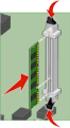 Informationsguide Informationsguide Det finns ett antal dokument som kan hjälpa dig med att förstå hur MFP:n och tillvalen fungerar. På den här sidan får du hjälp att hitta publikationer och annan information
Informationsguide Informationsguide Det finns ett antal dokument som kan hjälpa dig med att förstå hur MFP:n och tillvalen fungerar. På den här sidan får du hjälp att hitta publikationer och annan information
Guide för mobil utskrift och skanning för Brother iprint&scan
 Guide för mobil utskrift och skanning för Brother iprint&scan Version F SWE Definitioner av anmärkningar Nedanstående ikon används i den här bruksanvisningen: Obs-anmärkningarna ger dig information om
Guide för mobil utskrift och skanning för Brother iprint&scan Version F SWE Definitioner av anmärkningar Nedanstående ikon används i den här bruksanvisningen: Obs-anmärkningarna ger dig information om
Hur gör jag för att: Kopiera. Sända digitalt. Faxa. Lagra jobb. HP Color LaserJet CM6030/6040 MFP-serien Snabbguide
 HP Color LaserJet CM6030/6040 MFP-serien Snabbguide Hur gör jag för att: Kopiera Sända digitalt Faxa Lagra jobb www.hp.com/support/cljcm6030mfp www.hp.com/support/cljcm6040mfp www.hp.com/go/usemymfp Snabb
HP Color LaserJet CM6030/6040 MFP-serien Snabbguide Hur gör jag för att: Kopiera Sända digitalt Faxa Lagra jobb www.hp.com/support/cljcm6030mfp www.hp.com/support/cljcm6040mfp www.hp.com/go/usemymfp Snabb
Gävle Offset AB. Område Mitt
 Ärendenummer: CTM Id: 159491 Datum: 2017-06-12 Kopieringstjänster Anbudsgivare: Pris lämnas för ramavtalsområde (se Kravspecifikation 1.1 Omfattning): Gävle Offset AB Område Mitt Prislista för kopieringstjänster
Ärendenummer: CTM Id: 159491 Datum: 2017-06-12 Kopieringstjänster Anbudsgivare: Pris lämnas för ramavtalsområde (se Kravspecifikation 1.1 Omfattning): Gävle Offset AB Område Mitt Prislista för kopieringstjänster
Lasermultifunkt ionsskrivare
 Lasermultifunkt ionsskrivare Snabbguide Kopiera Göra en snabbkopia 3 Från skrivarens kontrollpanel, tryck på. 4 Om du har lagt dokumentet på skannerglaset trycker du på Finish the Job (Avsluta jobbet)
Lasermultifunkt ionsskrivare Snabbguide Kopiera Göra en snabbkopia 3 Från skrivarens kontrollpanel, tryck på. 4 Om du har lagt dokumentet på skannerglaset trycker du på Finish the Job (Avsluta jobbet)
SkanRead hjälp. SkanRead 2.0. Elevdata AB
 SkanRead hjälp SkanRead 2.0 Elevdata AB SkanRead hjälp: SkanRead 2.0 Elevdata AB Copyright 2011 Elevdata AB Innehållsförteckning Inledning... v 1. Så här gör du!... 1 2. SkanRead i CD-ORD och programmenyn...
SkanRead hjälp SkanRead 2.0 Elevdata AB SkanRead hjälp: SkanRead 2.0 Elevdata AB Copyright 2011 Elevdata AB Innehållsförteckning Inledning... v 1. Så här gör du!... 1 2. SkanRead i CD-ORD och programmenyn...
12 steg för att göra en bok med Word
 steg för att göra en bok med Word I den här övningen ska vi göra en bok med tre kapitel utifrån en råtext och några bilder. Texten och bilderna finns på www.kj.se/merword. Boken ska skrivas ut på egen
steg för att göra en bok med Word I den här övningen ska vi göra en bok med tre kapitel utifrån en råtext och några bilder. Texten och bilderna finns på www.kj.se/merword. Boken ska skrivas ut på egen
ATT FRAMSTÄLLA OCH LAGRA ELEKTRONISKA HANDLINGAR. en handledning för myndigheter i Västra Götalandsregionen och Göteborgs Stad
 ATT FRAMSTÄLLA OCH LAGRA ELEKTRONISKA HANDLINGAR en handledning för myndigheter i Västra Götalandsregionen och Göteborgs Stad I denna serie har även utkommit Att planera, utföra och drifta arkivlokaler
ATT FRAMSTÄLLA OCH LAGRA ELEKTRONISKA HANDLINGAR en handledning för myndigheter i Västra Götalandsregionen och Göteborgs Stad I denna serie har även utkommit Att planera, utföra och drifta arkivlokaler
Så här kopierar du. Eller. Xerox WorkCentre 5945/5955 multifunktionsskrivare. Tjänster Hem. Jobbstatus. Pekskärm. Start.
 Xerox WorkCentre 9/9 multifunktionsskrivare Så här kopierar du. Placera dokumenten med framsidan uppåt i dokumentmatarens inmatningsfack. Justera pappersstödet så att det ligger. Tryck på på kontrollpanelen
Xerox WorkCentre 9/9 multifunktionsskrivare Så här kopierar du. Placera dokumenten med framsidan uppåt i dokumentmatarens inmatningsfack. Justera pappersstödet så att det ligger. Tryck på på kontrollpanelen
Så här kopierar du ELLER. Xerox WorkCentre 5845/5855/5865/5875/5890. Kontrollpanelen. Med dokumentmataren. Med dokumentglaset
 Xerox WorkCentre 8/8/8/8/890 Så här kopierar du Tjänster Hem Jobbstatus Pekskärm Start Rensa allt Stopp. Placera dokumenten med framsidan uppåt i dokumentmatarens inmatningsfack. Justera pappersstödet
Xerox WorkCentre 8/8/8/8/890 Så här kopierar du Tjänster Hem Jobbstatus Pekskärm Start Rensa allt Stopp. Placera dokumenten med framsidan uppåt i dokumentmatarens inmatningsfack. Justera pappersstödet
WorkCentre 4250/4260-serien Introduktionshandbok
 WorkCentre 4250/4260-serien Introduktionshandbok Version 4.0 05.01.09 WorkCentre 4250/4260-serien Introduktionshandbok Xerox WorkCentre 4250/4260-serien Introduktionshandbok Tack för att du har valt
WorkCentre 4250/4260-serien Introduktionshandbok Version 4.0 05.01.09 WorkCentre 4250/4260-serien Introduktionshandbok Xerox WorkCentre 4250/4260-serien Introduktionshandbok Tack för att du har valt
Majornas Grafiska AB. Region Väst
 Ärendenummer: CTM Id: 159491 Datum: 2017-06-12 Kopieringstjänster Anbudsgivare: Pris lämnas för ramavtalsområde (se Kravspecifikation 1.1 Omfattning): Majornas Grafiska AB Region Väst Prislista för kopieringstjänster
Ärendenummer: CTM Id: 159491 Datum: 2017-06-12 Kopieringstjänster Anbudsgivare: Pris lämnas för ramavtalsområde (se Kravspecifikation 1.1 Omfattning): Majornas Grafiska AB Region Väst Prislista för kopieringstjänster
DIGITALT MULTIFUNKTIONELLT FULLFÄRGSSYSTEM
 MODELL: MX-300N MX-700N DIGITALT MULTIFUNKTIONELLT FULLFÄRGSSYSTEM Snabbstartsmanual Allmän information Funktioner för maskinen och förklaring av hur du placerar original och fyller på papper. Kopiera
MODELL: MX-300N MX-700N DIGITALT MULTIFUNKTIONELLT FULLFÄRGSSYSTEM Snabbstartsmanual Allmän information Funktioner för maskinen och förklaring av hur du placerar original och fyller på papper. Kopiera
Efterbehandlingsmeny. Miniatyrer. Tomma sidor. N-upp granskning Sortera sidor Skiljeblad Separatorkälla Häftning Initierar häftning
 Bestäm i n var utskriften ska matas ut. Klicka på ett menyalternativ för mer information: Tomma sidor Miniatyrer 1 Sortera kopior Kopior Dubbelsidig Dubbels. bindning Hålslagning Flersidig kant N-upp granskning
Bestäm i n var utskriften ska matas ut. Klicka på ett menyalternativ för mer information: Tomma sidor Miniatyrer 1 Sortera kopior Kopior Dubbelsidig Dubbels. bindning Hålslagning Flersidig kant N-upp granskning
Snabb. Lättanvänd. Utformad för ditt företag. Två kraftfulla dokumentskannrar
 Snabb. Lättanvänd. Utformad för ditt företag. Två kraftfulla dokumentskannrar SCAN ADS-2200 I ADS-2700W Brother dokumentskannrar: Resultatet av ett århundrade av innovation Brother är ett innovativt företag
Snabb. Lättanvänd. Utformad för ditt företag. Två kraftfulla dokumentskannrar SCAN ADS-2200 I ADS-2700W Brother dokumentskannrar: Resultatet av ett århundrade av innovation Brother är ett innovativt företag
Avancerad bruksanvisning
 Avancerad bruksanvisning MFC-L8650CDW MFC-L8850CDW MFC-L9550CDW DCP-L8400CDN DCP-L8450CDW Vissa modeller är inte tillgängliga i alla länder. Version 0 SWE Bruksanvisningar och var hittar jag dem? Vilken
Avancerad bruksanvisning MFC-L8650CDW MFC-L8850CDW MFC-L9550CDW DCP-L8400CDN DCP-L8450CDW Vissa modeller är inte tillgängliga i alla länder. Version 0 SWE Bruksanvisningar och var hittar jag dem? Vilken
ABA AB. 3) Region Stockholm/Öst:
 Ärendenummer: CTM Id: 159491 Datum: 2017-06-12 Kopieringstjänster Anbudsgivare: Pris lämnas för ramavtalsområde (se Kravspecifikation 1.1 Omfattning): ABA AB 3) Region Stockholm/Öst: Prislista för kopieringstjänster
Ärendenummer: CTM Id: 159491 Datum: 2017-06-12 Kopieringstjänster Anbudsgivare: Pris lämnas för ramavtalsområde (se Kravspecifikation 1.1 Omfattning): ABA AB 3) Region Stockholm/Öst: Prislista för kopieringstjänster
Xerox ColorQube 9201/9202/9203 Så här kopierar du. Förberedelser. Skanning. Mer information
 Xerox ColorQube 90/90/90 Så här kopierar du. Placera originalen i dokumentmataren med textsidan uppåt eller. Tryck på knappen Tjänster Hem.. Välj alternativet Kopiering. Fliken Kopiering visas.. Ändra
Xerox ColorQube 90/90/90 Så här kopierar du. Placera originalen i dokumentmataren med textsidan uppåt eller. Tryck på knappen Tjänster Hem.. Välj alternativet Kopiering. Fliken Kopiering visas.. Ändra
Utskrift, skanning och kopiering - en guide för personal
 Utskrift, skanning och kopiering - en guide för personal Innehåll: Sidan: 1. Kortläsare och USB-kontakt - placering 2 2. Pekskärm och knappsats - personalmaskin 3 4. Inloggning och utloggning på maskin
Utskrift, skanning och kopiering - en guide för personal Innehåll: Sidan: 1. Kortläsare och USB-kontakt - placering 2 2. Pekskärm och knappsats - personalmaskin 3 4. Inloggning och utloggning på maskin
Magasin 5 (tillval) Magasin 6 (mellanlägg) (tillval) Kontrollpanel. Högvolymsefterbehandlare (tillval) Kontrollpanel
 Xerox ColorQube 90/ 90/ 90 Maskinöversikt Maskinöversikt Funktioner Följande funktioner finns beroende på enhetens konfiguration: 8 Kopiering E-post Internetfax Serverfax Dokumentmatare Magasin (tillval)
Xerox ColorQube 90/ 90/ 90 Maskinöversikt Maskinöversikt Funktioner Följande funktioner finns beroende på enhetens konfiguration: 8 Kopiering E-post Internetfax Serverfax Dokumentmatare Magasin (tillval)
Multifunktionssystem med fullfärg: Effektivt, produktivt och elegant. MX-2301N Digitalt multifunktionssystem
 Multifunktionssystem med fullfärg: Effektivt, produktivt och elegant MX-2301N Digitalt multifunktionssystem 23 utskrifter/ minut i färg och svartvitt 8,1 LCDpekskärm Kvalitet som du kan lita på, varje
Multifunktionssystem med fullfärg: Effektivt, produktivt och elegant MX-2301N Digitalt multifunktionssystem 23 utskrifter/ minut i färg och svartvitt 8,1 LCDpekskärm Kvalitet som du kan lita på, varje
Skapa en pdf-fil med hög kvalitet, lämpad för tryckning Skapa pdf-filen i en PC med Windows Skapa pdf-filen i en Mac
 Senast uppdaterad 2016-06-01 Biblioteket Skapa och redigera pdf-filer Vid elektronisk publicering av avhandlingar och studentarbeten (examensarbeten) ska du använda filformatet PDF (Portable Document Format).
Senast uppdaterad 2016-06-01 Biblioteket Skapa och redigera pdf-filer Vid elektronisk publicering av avhandlingar och studentarbeten (examensarbeten) ska du använda filformatet PDF (Portable Document Format).
Förvänta dig mer. Tyst, snabb och pålitlig - Exeptionella monolaserutskrifter. WIRELESS
 Förvänta dig mer Tyst, snabb och pålitlig - Exeptionella monolaserutskrifter WIRELESS www.brother.se Brother förstår att varje minut räknas, hemma och på arbetsplatsen. Att kunna lita på skrivaren är lika
Förvänta dig mer Tyst, snabb och pålitlig - Exeptionella monolaserutskrifter WIRELESS www.brother.se Brother förstår att varje minut räknas, hemma och på arbetsplatsen. Att kunna lita på skrivaren är lika
LASERJET PRO 500 COLOR MFP. Lathund M570
 LASERJET PRO 500 COLOR MFP Lathund M570 Använd direkt USB-utskrift 1. Anslut USB-flashenheten till USB-porten på produktens framsida. 2. Menyn USB-minne öppnas. Bläddra genom alternativen med hjälp av
LASERJET PRO 500 COLOR MFP Lathund M570 Använd direkt USB-utskrift 1. Anslut USB-flashenheten till USB-porten på produktens framsida. 2. Menyn USB-minne öppnas. Bläddra genom alternativen med hjälp av
Versionsinformation Fiery Print Controller MX-PEX1, version 1.0
 Versionsinformation Fiery Print Controller MX-PEX1, version 1.0 Det här dokumentet innehåller information om programvaran Fiery Print Controller MX-PEX1, version 1.0. Innan du använder Fiery Print Controller
Versionsinformation Fiery Print Controller MX-PEX1, version 1.0 Det här dokumentet innehåller information om programvaran Fiery Print Controller MX-PEX1, version 1.0. Innan du använder Fiery Print Controller
MX-FR43U DATASÄKERHETSPROGRAM BRUKSANVISNING. Innehåll
 MX-FR43U DATASÄKERHETSPROGRAM BRUKSANVISNING Innehåll Inledning...2 När datasäkerhetsprogrammet har installerats...4 Säkerhetsinställningar för datasäkerhetsprogrammet...4 Dokumentkontrollfunktionen...4
MX-FR43U DATASÄKERHETSPROGRAM BRUKSANVISNING Innehåll Inledning...2 När datasäkerhetsprogrammet har installerats...4 Säkerhetsinställningar för datasäkerhetsprogrammet...4 Dokumentkontrollfunktionen...4
LATHUND LOTUS NOTES 6. RXK Läromedel, Riddarplatsen 36 Plan 7 177 30 Järfälla Tel: 08-580 886 00, Fax: 08-580 259 40 www.rxk.se, e-post: info@rxk.
 LATHUND LOTUS NOTES 6 RXK Läromedel, Riddarplatsen 36 Plan 7 177 30 Järfälla Tel: 08-580 886 00, Fax: 08-580 259 40 www.rxk.se, e-post: info@rxk.se Detta material är författat av RXK Läromedel. Mångfaldigande
LATHUND LOTUS NOTES 6 RXK Läromedel, Riddarplatsen 36 Plan 7 177 30 Järfälla Tel: 08-580 886 00, Fax: 08-580 259 40 www.rxk.se, e-post: info@rxk.se Detta material är författat av RXK Läromedel. Mångfaldigande
Riktlinjer och förutsättningar för skanning och ersättningsskanning i Stockholms stad. stockholm.se
 Riktlinjer och förutsättningar för skanning och ersättningsskanning i Stockholms stad stockholm.se Riktlinjer och förutsättningar för skanning och ersättningsskanning i Stockholms stad Augusti 2016 Dnr:
Riktlinjer och förutsättningar för skanning och ersättningsskanning i Stockholms stad stockholm.se Riktlinjer och förutsättningar för skanning och ersättningsskanning i Stockholms stad Augusti 2016 Dnr:
BRUKSANVISNING FÖR NÄTVERKSANVÄNDARE
 Internet-fax och fax till server-funktioner BRUKSANVISNING FÖR NÄTVERKSANVÄNDARE MFC-9460CDN MFC-9465CDN MFC-9560CDW För att hitta grundläggande information om nätverket och avancerade nätverksfunktioner
Internet-fax och fax till server-funktioner BRUKSANVISNING FÖR NÄTVERKSANVÄNDARE MFC-9460CDN MFC-9465CDN MFC-9560CDW För att hitta grundläggande information om nätverket och avancerade nätverksfunktioner
Lägg till bilder i Disgen
 Lägg till bilder i Disgen 4 I Disgen finns möjlighet att lägga in såväl porträtt som andra bilder. Med bilder i Disgen får du lätt släkttavlor och släktböcker som är roliga att ge bort vid födelsedagar
Lägg till bilder i Disgen 4 I Disgen finns möjlighet att lägga in såväl porträtt som andra bilder. Med bilder i Disgen får du lätt släkttavlor och släktböcker som är roliga att ge bort vid födelsedagar
Epsons konferenslösningar SNABBGUIDE FÖR INTERAKTIVA PROJEKTORER
 Epsons konferenslösningar SNABBGUIDE FÖR INTERAKTIVA PROJEKTORER KOMMA IGÅNG Sida 9 Möten behöver inte längre vara begränsade till ett enda rum. Denna snabbguide vägleder dig genom de viktigaste funktionerna
Epsons konferenslösningar SNABBGUIDE FÖR INTERAKTIVA PROJEKTORER KOMMA IGÅNG Sida 9 Möten behöver inte längre vara begränsade till ett enda rum. Denna snabbguide vägleder dig genom de viktigaste funktionerna
Prioritet. Varför digitalisera? Apparater; i allmänhet. Datorn
 Prioritet. Varför digitalisera? Syftet påverkar digitaliseringsinställningarna. Vill man rädda ett skört material? Vill man göra det tillgängligt på netet? Finns det efterfrågan på dylikt material? Beakta
Prioritet. Varför digitalisera? Syftet påverkar digitaliseringsinställningarna. Vill man rädda ett skört material? Vill man göra det tillgängligt på netet? Finns det efterfrågan på dylikt material? Beakta
LATHUND PHOTOSHOP 6.0. RXK Konsult AB, Riddarplatsen 36 Plan 7 177 30 Järfälla Tel: 08-580 886 00, Fax: 08-580 259 40 www.rxk.se, e-post: info@rxk.
 LATHUND PHOTOSHOP 6.0 RXK Konsult AB, Riddarplatsen 36 Plan 7 177 30 Järfälla Tel: 08-580 886 00, Fax: 08-580 259 40 www.rxk.se, e-post: info@rxk.se Detta material är författat av RXK Konsult. Mångfaldigande
LATHUND PHOTOSHOP 6.0 RXK Konsult AB, Riddarplatsen 36 Plan 7 177 30 Järfälla Tel: 08-580 886 00, Fax: 08-580 259 40 www.rxk.se, e-post: info@rxk.se Detta material är författat av RXK Konsult. Mångfaldigande
Riktlinjer för universitetsdirektörens beslutsmöten
 STYRANDE DOKUMENT SLU ID: SLU.ua.2017.1.1.1-2513 Sakområde: Organisation och beslutsstruktur Dokumenttyp: Riktlinjer Beslutsfattare: Universitetsdirektören Avdelning/kansli: Planeringsavdelningen Handläggare:
STYRANDE DOKUMENT SLU ID: SLU.ua.2017.1.1.1-2513 Sakområde: Organisation och beslutsstruktur Dokumenttyp: Riktlinjer Beslutsfattare: Universitetsdirektören Avdelning/kansli: Planeringsavdelningen Handläggare:
Riktlinjer och förutsättningar för skanning och ersättningsskanning i Stockholms stad. stockholm.se
 Riktlinjer och förutsättningar för skanning och ersättningsskanning i Stockholms stad stockholm.se Riktlinjer och förutsättningar för skanning och ersättningsskanning i Stockholms stad Januari 2018 Dnr:
Riktlinjer och förutsättningar för skanning och ersättningsskanning i Stockholms stad stockholm.se Riktlinjer och förutsättningar för skanning och ersättningsskanning i Stockholms stad Januari 2018 Dnr:
Användarhandbok. Det här kan du göra med maskinen. Komma igång. Kopiator. Skriv ut. Skanner. Dokumentserver. Web Image Monitor
 Användarhandbok Det här kan du göra med maskinen Komma igång Kopiator Skriv ut Skanner Dokumentserver Web Image Monitor Fylla på papper och toner Felsökning Söker du information som inte finns i den här
Användarhandbok Det här kan du göra med maskinen Komma igång Kopiator Skriv ut Skanner Dokumentserver Web Image Monitor Fylla på papper och toner Felsökning Söker du information som inte finns i den här
TOTAL DOCUMENT SOLUTIONS. DSc224/DSc232. Dokumentproduktion för svart/vitt och färg i en förstklassig maskin
 TOTAL DOCUMENT SOLUTIONS DSc224/DSc232 Dokumentproduktion för svart/vitt och färg i en förstklassig maskin Allt-i ett kopiator, skrivare, skanner och fax med färgfunktion För vardagliga dokumentbehov är
TOTAL DOCUMENT SOLUTIONS DSc224/DSc232 Dokumentproduktion för svart/vitt och färg i en förstklassig maskin Allt-i ett kopiator, skrivare, skanner och fax med färgfunktion För vardagliga dokumentbehov är
Xerox WorkCentre 5735/5740/5745/ 5755/5765/5775/5790 Så här kopierar du. Förberedelser. Skanning. Mer information
 ." Xerox WorkCentre /0// Så här kopierar du. Placera dokumenten i dokumentmatarens inmatningsfack med. Tryck på Återställ allt för att ta bort eventuella föregående 88 99. Tryck på knappen Tjänster Hem
." Xerox WorkCentre /0// Så här kopierar du. Placera dokumenten i dokumentmatarens inmatningsfack med. Tryck på Återställ allt för att ta bort eventuella föregående 88 99. Tryck på knappen Tjänster Hem
TOTAL DOCUMENT SOLUTIONS. DSc424/DSc432 SKAPA DOKUMENTSUCCE MED FÄRGSTARK GENOMSLAGSKRAFT
 TOTAL DOCUMENT SOLUTIONS DSc424/DSc432 SKAPA DOKUMENTSUCCE MED FÄRGSTARK GENOMSLAGSKRAFT Multifunktionell dokumentproduktion med färgkapacitet Färg väcker uppmärksamhet samtidigt som den gör dokumentet
TOTAL DOCUMENT SOLUTIONS DSc424/DSc432 SKAPA DOKUMENTSUCCE MED FÄRGSTARK GENOMSLAGSKRAFT Multifunktionell dokumentproduktion med färgkapacitet Färg väcker uppmärksamhet samtidigt som den gör dokumentet
AVTAL. Ramavtal, 174-04, Tryckeri- och kopieringstjänster m.m.
 AVTAL Ramavtal, 174-04, Tryckeri- och kopieringstjänster m.m. Parter Mellan Elanders AB (publ), Designvägen 2, 435 33 MÖLNLYCKE nedan kallad säljaren och Gotlands kommun, 621 81 VISBY, nedan kallad köparen
AVTAL Ramavtal, 174-04, Tryckeri- och kopieringstjänster m.m. Parter Mellan Elanders AB (publ), Designvägen 2, 435 33 MÖLNLYCKE nedan kallad säljaren och Gotlands kommun, 621 81 VISBY, nedan kallad köparen
Förstå startskärmen. 1 Ändra språk Öppna snabbmenyn Ändra språk som ger dig möjlighet att ändra skrivarens huvudspråk.
 Snabbguide Lär dig mer om skrivaren Använda skrivarens kontrollpanel 2 3 Förstå startskärmen När skrivaren har slagits på visar displayen en basskärm som även kallas huvudmenyn. Tryck på knapparna och
Snabbguide Lär dig mer om skrivaren Använda skrivarens kontrollpanel 2 3 Förstå startskärmen När skrivaren har slagits på visar displayen en basskärm som även kallas huvudmenyn. Tryck på knapparna och
Arkivet föreningens bästa minne
 Arkivet föreningens bästa minne Grundläggande arkivkurs för föreningsaktiva Albin Lindqvist Östergötlands Arkivförbund - Enskilda arkiv - Inventeringar - Registrering - 47 medlemsarkiv - 100 distriktsorganisationer
Arkivet föreningens bästa minne Grundläggande arkivkurs för föreningsaktiva Albin Lindqvist Östergötlands Arkivförbund - Enskilda arkiv - Inventeringar - Registrering - 47 medlemsarkiv - 100 distriktsorganisationer
Sharpdesk Mobile V2.2 användarhandbok För Android
 Sharpdesk Mobile V2.2 användarhandbok För Android SHARP CORPORATION Copyright 2012-2015 SHARP CORPORATION Alla rättigheter förbehållna. 1 Innehållsförteckning 1 Översikt... 4 2 Att tänka på vid användning...
Sharpdesk Mobile V2.2 användarhandbok För Android SHARP CORPORATION Copyright 2012-2015 SHARP CORPORATION Alla rättigheter förbehållna. 1 Innehållsförteckning 1 Översikt... 4 2 Att tänka på vid användning...
LATHUND. Outlook 2003 SV/EN. RXK Läromedel Tel: 08-580 886 00, Fax: 08-580 886 08 www.rxk.se, e-post: info@rxk.se
 LATHUND Outlook 2003 SV/EN RXK Läromedel Tel: 08-580 886 00, Fax: 08-580 886 08 www.rxk.se, e-post: info@rxk.se Detta material är författat av RXK Läromedel. Mångfaldigande av någon del av eller hela innehållet
LATHUND Outlook 2003 SV/EN RXK Läromedel Tel: 08-580 886 00, Fax: 08-580 886 08 www.rxk.se, e-post: info@rxk.se Detta material är författat av RXK Läromedel. Mångfaldigande av någon del av eller hela innehållet
Xerox 4110. Översikt. Mot. nya höjder. med maximal. prestanda
 Översikt Mot nya höjder med maximal prestanda Hjälper dig på vägen mot nya mål varje dag En lösning många fördelar Ägna mindre tid åt att vänta vid kopiatorn och mer tid åt att få saker och ting gjorda.
Översikt Mot nya höjder med maximal prestanda Hjälper dig på vägen mot nya mål varje dag En lösning många fördelar Ägna mindre tid åt att vänta vid kopiatorn och mer tid åt att få saker och ting gjorda.
Din manual XEROX WORKCENTRE 5645 http://sv.yourpdfguides.com/dref/3681073
 Du kan läsa rekommendationerna i instruktionsboken, den tekniska specifikationen eller installationsanvisningarna för XEROX WORKCENTRE 5645. Du hittar svar på alla dina frågor i XEROX WORKCENTRE 5645 instruktionsbok
Du kan läsa rekommendationerna i instruktionsboken, den tekniska specifikationen eller installationsanvisningarna för XEROX WORKCENTRE 5645. Du hittar svar på alla dina frågor i XEROX WORKCENTRE 5645 instruktionsbok
LATHUND WORD XP/2002 SV/EN
 LATHUND WORD XP/2002 SV/EN RXK Läromedel, Riddarplatsen 36 Plan 7 177 30 Järfälla Tel: 08-580 886 00, Fax: 08-580 259 40 www.rxk.se, e-post: info@rxk.se Detta material är författat av RXK Läromedel. Mångfaldigande
LATHUND WORD XP/2002 SV/EN RXK Läromedel, Riddarplatsen 36 Plan 7 177 30 Järfälla Tel: 08-580 886 00, Fax: 08-580 259 40 www.rxk.se, e-post: info@rxk.se Detta material är författat av RXK Läromedel. Mångfaldigande
Fördjupning till vissa kapitel i Dokumentstyrningsplanen
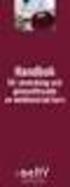 Fördjupning till vissa kapitel i Dokumentstyrningsplanen För att dokumentstyrningsplanen ska förstås även av den som inte tidigare är insatt i olika begrepp finns detta bildspel. Det innehåller inte några
Fördjupning till vissa kapitel i Dokumentstyrningsplanen För att dokumentstyrningsplanen ska förstås även av den som inte tidigare är insatt i olika begrepp finns detta bildspel. Det innehåller inte några
